Guía de descarga e instalación del driver de wifi en Windows 7
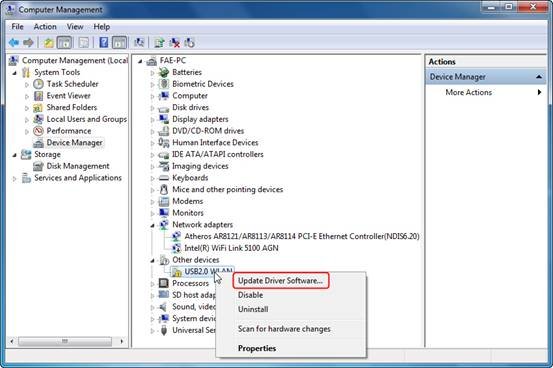
- Descarga el driver de wifi compatible con Windows 7 desde el sitio web del fabricante
- Abre el archivo descargado y sigue las instrucciones del asistente de instalación
- Reinicia tu computadora para completar la instalación del driver de wifi en Windows 7
- Verifica que el wifi esté funcionando correctamente después de la instalación
El driver de wifi es un software que permite que tu computadora se conecte a una red inalámbrica y acceda a internet de manera inalámbrica. En Windows 7, es posible que necesites descargar e instalar el driver de wifi si experimentas problemas de conexión o si acabas de instalar el sistema operativo. En esta guía, te explicaremos paso a paso cómo descargar e instalar el driver de wifi en Windows 7.
Te guiaremos a través del proceso de descarga del driver de wifi en Windows 7. Te explicaremos dónde encontrar el driver adecuado para tu computadora y cómo instalarlo correctamente. Además, te daremos algunos consejos útiles para solucionar problemas comunes relacionados con los drivers de wifi en Windows 7. Sigue leyendo para obtener toda la información necesaria y asegurarte de tener una conexión wifi estable y confiable en tu computadora con Windows 7.
Descarga el driver de wifi compatible con Windows 7 desde el sitio web del fabricante
Si tienes un equipo con Windows 7 y necesitas instalar el driver de wifi, es importante que descargues la versión correcta desde el sitio web oficial del fabricante. Esto asegurará que obtengas el controlador más actualizado y compatible con tu sistema operativo.
Para empezar, debes identificar el modelo de tu tarjeta de red inalámbrica. Puedes hacerlo utilizando el Administrador de dispositivos de Windows. Una vez que sepas el modelo, accede al sitio web del fabricante y busca la sección de soporte o descargas. Allí encontrarás una lista de controladores disponibles para tu tarjeta de wifi.
Descarga el controlador correspondiente a tu modelo y sistema operativo (en este caso, Windows 7). Asegúrate de seleccionar la versión adecuada, ya sea 32 o 64 bits, según la configuración de tu equipo. Una vez que hayas descargado el archivo, podrás proceder a la instalación del driver de wifi en tu ordenador.
Abre el archivo descargado y sigue las instrucciones del asistente de instalación
Una vez que hayas descargado el archivo del driver de wifi para Windows 7, debes abrirlo para empezar el proceso de instalación. Haz doble clic en el archivo descargado y se abrirá el asistente de instalación.
El asistente de instalación te guiará a través de los pasos necesarios para instalar el driver de wifi en tu computadora con Windows 7. Sigue las instrucciones que aparecen en la pantalla y asegúrate de leer cada paso cuidadosamente.
Es posible que se te solicite aceptar los términos y condiciones del software antes de continuar con la instalación. Asegúrate de leer y comprender los términos antes de aceptarlos. Luego, el asistente de instalación te indicará dónde se instalará el driver y te dará la opción de cambiar la ubicación si lo deseas.
Reinicia tu computadora para completar la instalación del driver de wifi en Windows 7
Una vez que hayas descargado e instalado el driver de wifi en tu computadora con Windows 7, es importante reiniciar el sistema para completar el proceso de instalación. Reiniciar la computadora permitirá que los cambios realizados tomen efecto y que el driver se active correctamente.
Para reiniciar tu computadora, simplemente haz clic en el botón de inicio en la esquina inferior izquierda de la pantalla y selecciona la opción "Reiniciar". Alternativamente, puedes presionar la tecla de Windows en tu teclado y luego presionar la tecla "R" para abrir la ventana de Ejecutar. Escribe "shutdown /r" en el cuadro de diálogo y presiona enter.
Una vez que la computadora se reinicie, podrás disfrutar de una conexión wifi estable y rápida en tu sistema operativo Windows 7. Recuerda que es importante mantener actualizados los drivers de tu computadora para garantizar un rendimiento óptimo. Ahora estás listo para navegar por internet, descargar archivos y disfrutar de todas las ventajas que ofrece la conectividad wifi en tu Windows 7.
Verifica que el wifi esté funcionando correctamente después de la instalación
Después de haber descargado e instalado el driver de wifi en tu computadora con Windows 7, es importante verificar que la conexión esté funcionando correctamente. Esto te permitirá asegurarte de que la instalación se realizó de manera exitosa y que podrás disfrutar de una conexión estable y rápida a internet.
Para verificar que el wifi esté funcionando correctamente, puedes realizar algunas acciones simples. Primero, asegúrate de que el wifi esté activado en tu computadora. Puedes hacer esto verificando si el icono de wifi está visible en la barra de tareas. Si el icono no está presente, es posible que necesites activar el wifi en la configuración de tu computadora.
Una vez que te hayas asegurado de que el wifi está activado, intenta conectarte a una red wifi disponible. Puedes hacer esto haciendo clic en el icono de wifi y seleccionando la red a la que deseas conectarte. Si la conexión es exitosa y puedes navegar por internet sin problemas, significa que el driver de wifi ha sido instalado correctamente y estás listo para disfrutar de una conexión estable y rápida.
Preguntas frecuentes
1. ¿Cuál es el paso a paso para descargar el driver de wifi en Windows 7?
Para descargar el driver de wifi en Windows 7, debes seguir los siguientes pasos:
1. Conecta tu computadora a Internet utilizando una conexión por cable.
2. Abre un navegador web y visita el sitio web del fabricante de tu tarjeta de red o computadora.
3. Busca la sección de soporte o descargas en el sitio web.
4. Busca el modelo específico de tu tarjeta de red o computadora.
5. Descarga el driver de wifi compatible con Windows 7.
6. Una vez descargado, haz clic en el archivo de instalación y sigue las instrucciones en pantalla para completar la instalación del driver.
2. ¿Cómo puedo saber qué modelo de tarjeta de red tengo en mi computadora?
Para saber qué modelo de tarjeta de red tienes en tu computadora, puedes seguir estos pasos:
1. Haz clic en el menú de inicio y selecciona "Panel de control".
2. En el Panel de control, busca y haz clic en "Administrador de dispositivos".
3. En la ventana del Administrador de dispositivos, busca y haz clic en la categoría "Adaptadores de red".
4. Verás una lista de adaptadores de red instalados en tu computadora. Busca el nombre de tu tarjeta de red, que generalmente incluirá la palabra "wifi" o "wireless".
5. Una vez identificado el nombre de tu tarjeta de red, puedes buscar en línea el modelo específico y descargar el driver correspondiente.
3. ¿Qué debo hacer si no puedo encontrar el driver de wifi para Windows 7 en el sitio web del fabricante?
Si no puedes encontrar el driver de wifi para Windows 7 en el sitio web del fabricante, puedes intentar lo siguiente:
1. Busca en línea el modelo de tu tarjeta de red junto con la palabra "driver" o "controlador" y "Windows 7". Puedes utilizar un buscador como Google para hacer esto.
2. Explora los resultados de búsqueda y busca un sitio confiable que ofrezca el driver de wifi para Windows 7.
3. Descarga el driver de wifi desde dicho sitio y sigue las instrucciones de instalación proporcionadas.
4. Si ninguna de estas opciones funciona, es posible que tu tarjeta de red no sea compatible con Windows 7. En este caso, considera actualizar tu sistema operativo o buscar una tarjeta de red compatible con Windows 7.
Deja una respuesta

Te puede interesar leer